如何禁止电脑安装任何软件 如何在电脑中设置禁止安装任何软件
更新时间:2023-11-08 13:54:29作者:xiaoliu
随着科技的发展,电脑已经成为我们日常生活和工作中不可或缺的工具,随之而来的问题是,有时候我们希望限制电脑上安装任何软件。这可能是因为我们想保护电脑的安全性,防止未经授权的软件安装,或者是为了防止员工在工作时间安装游戏等娱乐软件,影响工作效率。如何禁止电脑安装任何软件呢?本文将介绍一些方法来帮助你在电脑中设置禁止安装任何软件,让你的电脑更加安全可控。
具体步骤:
1.按下键盘的win+R组合快捷键,然后在弹出的运行窗口中输入 services.msc 回车。

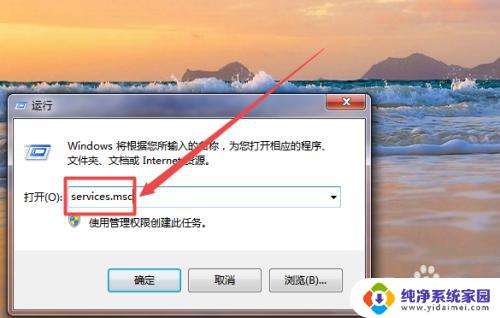
2.或者是在桌面上面找到 计算机 图标,然后输入右击它,在弹出的页面中点击 管理 选项。
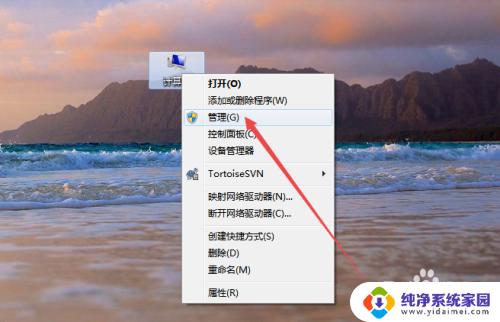
3.然后在打开的页面中点击左侧的 服务和应用程序->服务 选项。
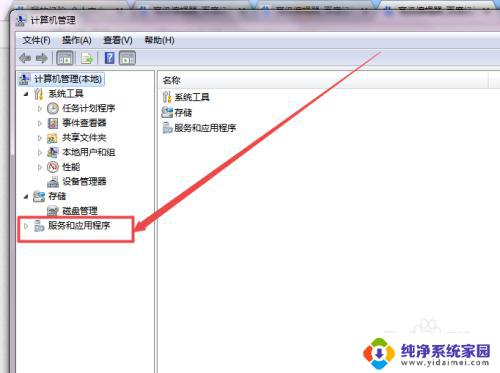
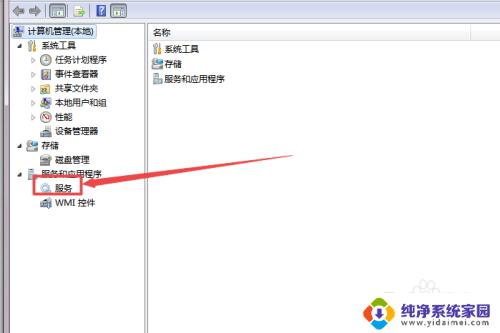
4.然后在服务页面的右侧找到 windows installer 这个选项,鼠标双击它。在弹出的页面中将 启动类型 选择为 禁止 确定。
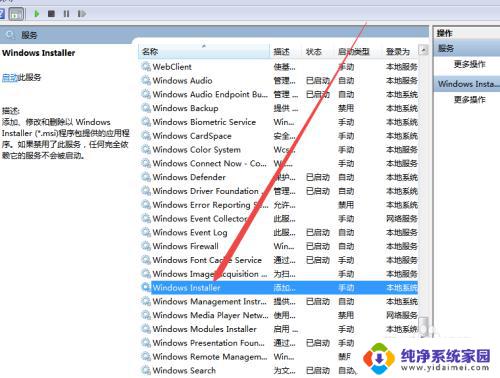
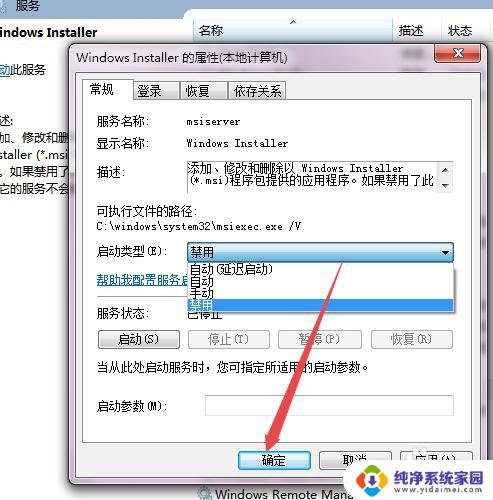
5.然后在运行窗口中输入 gpedit.msc 回车,打开 本地组策略编辑器。
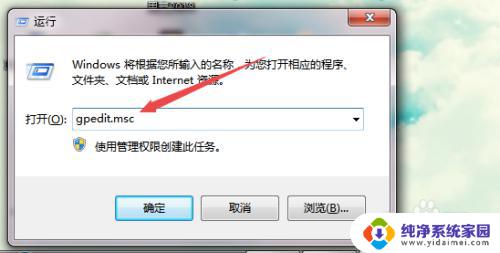
6.然后依次打开 计算机配置->管理模板->windows组件->windows installer。
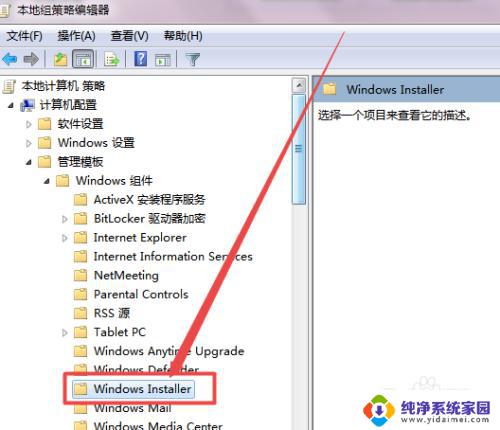
7.然后在右侧的页面中找到 禁用windows installer,双击它。选择为 已启用 确定。
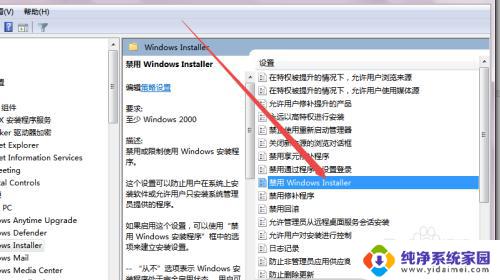
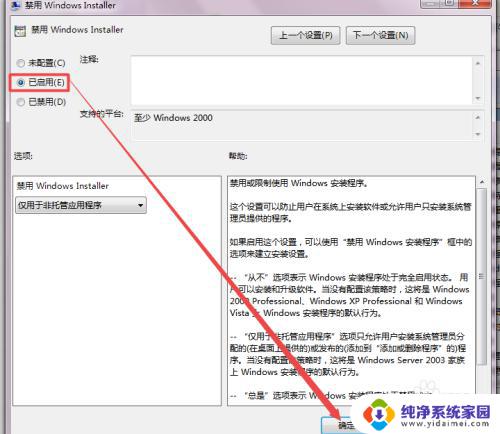
8.然后将禁止用户安装也选择为 已启用,点击 确定。
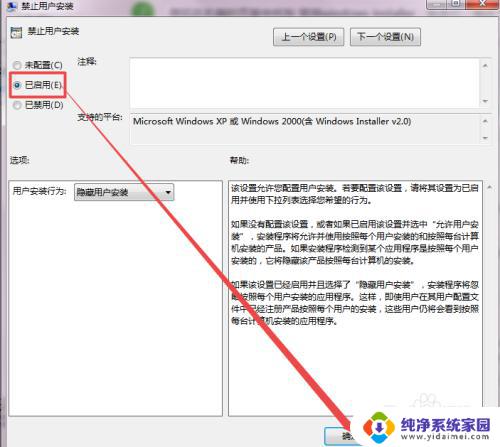
以上就是禁止电脑安装任何软件的方法,如果您遇到类似的问题,可以参考本文中介绍的步骤进行修复,希望这些步骤对您有所帮助。
如何禁止电脑安装任何软件 如何在电脑中设置禁止安装任何软件相关教程
- windows禁止安装任何软件 如何设置Win10禁止安装任何软件
- 电脑如何禁止下载软件 如何在电脑上禁止安装任何新软件
- win10设置c盘禁止安装软件 如何禁止C盘安装任何软件
- win10系统禁止安装任何软件 如何设置Win10禁止安装软件
- 电脑如何禁止安装软件 电脑如何设置禁止安装软件
- 如何禁止windows安装软件 Win10如何禁止安装任何软件
- 怎么设置禁止软件安装 电脑如何设置禁止用户安装软件
- 电脑上如何禁止安装软件 如何在电脑上禁止安装任何软件
- 电脑阻止自动安装软件 如何设置电脑禁止自动安装软件
- 怎么设置电脑不允许安装任何软件 怎样禁止电脑安装任何软件
- win10怎么制作pe启动盘 如何制作win10PE启动盘
- win2012设置虚拟机 VMware虚拟机装系统教程
- win7安装系统后安装软件乱码蓝屏 win7系统安装软件中文乱码怎么办
- hp打印机扫描怎么安装 惠普打印机怎么连接电脑安装扫描软件
- 如何将win10安装win7 Win10下如何安装Win7双系统步骤
- 电脑上安装打印机驱动怎么安装 打印机驱动程序安装步骤